怎么在win10系统上添加便贴条 win10如何在电脑桌面添加便利贴
更新时间:2022-03-25 09:12:10作者:xinxin
对于最新版win10系统中自带的很多小工具,很多用户还不是很熟悉,其中就有便贴条功能,用户在操作win10电脑的时候,可以将一些信息记录在便利贴中,同时添加到桌面上,这样也不至于会忘记,可是怎么在win10系统上添加便贴条呢?下面小编就来告诉大家win10在电脑桌面添加便利贴设置方法。
推荐下载:win10纯净版系统
具体方法:
1、首先要解决的是找到便利贴软件:点击windows徽标键→点击【所有应用】;
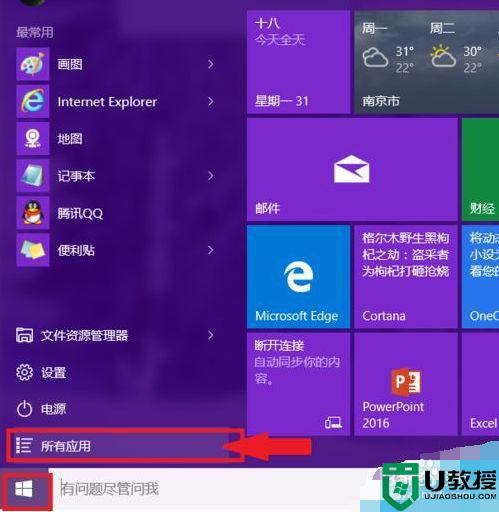
2、找到windows 附件,展开后就能找到【便利贴】软件,点击即可打开;
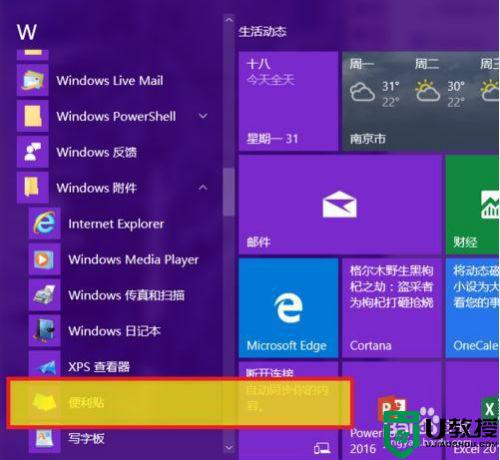
3、如图,点击左上方的【+】可以新建便利贴,右上方的【X】为删除便利贴。在标题栏位置拖动便利贴到合适的位置;
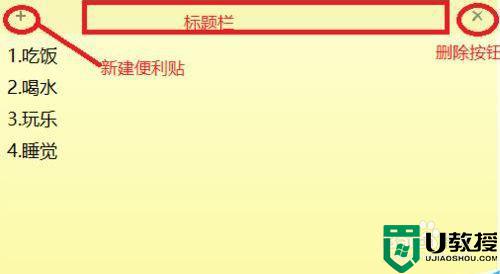
4、在编辑框内右击鼠标,可以调出快捷菜单,可以根据需要调节不同便利贴的背景色。
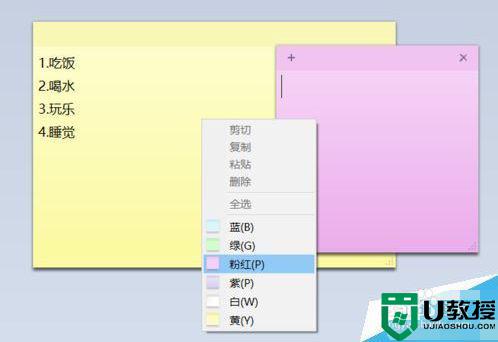
5、新建多个便利贴后,可以将鼠标指到边线上,待鼠标变成双箭头后,拖拉便利贴调整大小。再通过拖动标题栏,调整便利贴在桌面的位置,使之更加整齐醒目同时而不影响电脑操作。

上述就是小编给大家介绍的win10在电脑桌面添加便利贴设置方法了,还有不懂得用户就可以根据小编的方法来操作吧,希望能够帮助到大家。
怎么在win10系统上添加便贴条 win10如何在电脑桌面添加便利贴相关教程
- win10怎么在电脑桌面添加便利贴工具
- win10桌面便签怎么添加 win10如何在桌面加便签
- win10系统桌面如何添加备忘录 win10桌面添加便签的教程
- win10升级后便签没了怎么添加 在win10系统添加便签的方法
- win10便签怎么显示在桌面上 让win10桌面显示便签的小技巧
- 电脑插件时钟win10怎么添加 win10如何添加时钟桌面插件
- win10便笺怎么放在桌面 教你把win10便笺放在桌面的方法
- win10系统怎样添加此电脑到桌面 win10此电脑如何添加到桌面
- win10我的电脑在哪里添加到桌面
- win10如何把便签固定桌面 把便签固定在win10桌面的方法
- Win11如何替换dll文件 Win11替换dll文件的方法 系统之家
- Win10系统播放器无法正常运行怎么办 系统之家
- 李斌 蔚来手机进展顺利 一年内要换手机的用户可以等等 系统之家
- 数据显示特斯拉Cybertruck电动皮卡已预订超过160万辆 系统之家
- 小米智能生态新品预热 包括小米首款高性能桌面生产力产品 系统之家
- 微软建议索尼让第一方游戏首发加入 PS Plus 订阅库 从而与 XGP 竞争 系统之家
热门推荐
win10系统教程推荐
- 1 window10投屏步骤 windows10电脑如何投屏
- 2 Win10声音调节不了为什么 Win10无法调节声音的解决方案
- 3 怎样取消win10电脑开机密码 win10取消开机密码的方法步骤
- 4 win10关闭通知弹窗设置方法 win10怎么关闭弹窗通知
- 5 重装win10系统usb失灵怎么办 win10系统重装后usb失灵修复方法
- 6 win10免驱无线网卡无法识别怎么办 win10无法识别无线网卡免驱版处理方法
- 7 修复win10系统蓝屏提示system service exception错误方法
- 8 win10未分配磁盘合并设置方法 win10怎么把两个未分配磁盘合并
- 9 如何提高cf的fps值win10 win10 cf的fps低怎么办
- 10 win10锁屏不显示时间怎么办 win10锁屏没有显示时间处理方法

